Як змінити тему, кольори та багато іншого, щоб створити чудовий робочий стіл у Windows 11

Ось посібник про те, як змінити тему, кольори та інші елементи в Windows 11, щоб створити чудовий робочий стіл.
Коли ви додаєте конкретну тему в Microsoft Edge, ви надаєте їй власну індивідуальність. Якщо вас не влаштовують теми, які ви зараз маєте, ви завжди можете завантажити більше. Можливо, ви навіть можете завантажити теми, які зараз не використовуєте, але колись у майбутньому.
Ви можете завантажити теми з магазину програм для Edge або встановити теми Chrome. Отже, якщо вас не влаштовує один магазин, ви завжди можете відвідати інший. Давайте подивимося, як ви можете встановити цю тему.
Щоб отримати ці нові теми у своєму веб-переглядачі, клацніть точки у верхньому правому куті та перейдіть до Налаштування .
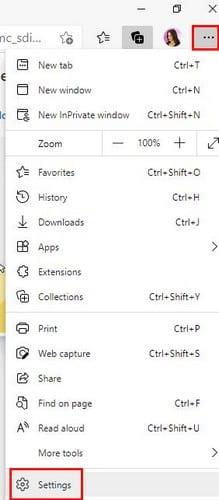
Перейшовши в Налаштування , натисніть на пункт меню з трьома рядками у верхньому лівому куті. Коли з’являться нові параметри, знайдіть і натисніть Зовнішній вигляд .
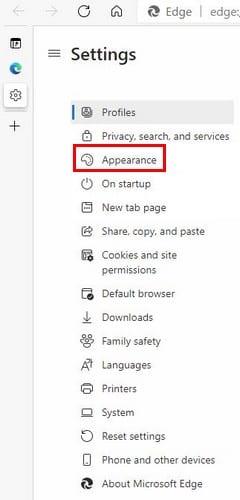
У зовнішньому вигляді ви знайдете все, що вам потрібно, щоб надати Microsoft Edge ваш особистий відтінок. Якщо ви клацнете на місці, де написано Microsoft Edge Add-On Store, ви потрапите в магазин додатків браузера. Але якщо ви натиснете опцію Інші магазини, ви можете встановити матеріал Chrome. Натисніть на останній варіант.
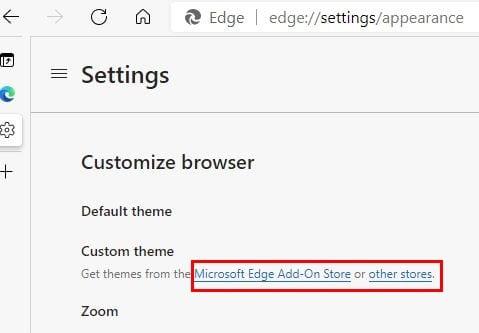
Тут ви можете вибрати з усіх видів тем для браузера Edge. У верхньому лівому куті можна шукати теми за виконавцями або Google. Ви також можете шукати за темами з найвищим рейтингом, якщо хочете додати популярну тему до браузера. Загалом ви побачите вісім тем одночасно. Якщо ви не бачите жодного, який вам подобається, не забудьте натиснути кнопку Переглянути все, щоб отримати додаткові параметри.
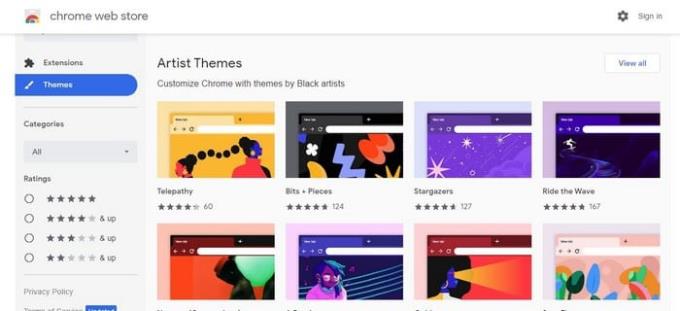
Знайшовши тему, яку шукаєте, натисніть на неї. Якщо ви не бачите кнопки «Додати до Chrome» праворуч, це означає, що вам потрібно дати Edge дозвіл на додавання тем із Chrome Store. У верхній частині дисплея ви побачите опцію надати дозвіл Edge. Закінчивши з цим, перейдіть до теми, яку хочете додати, і там має бути кнопка Додати.
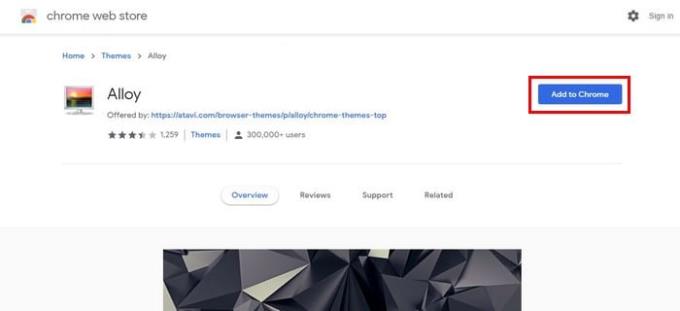
Можливо, вам сподобаються теми Microsoft краще, ніж теми для Chrome. Все залежить від ваших симпатій і антипатій, але ви можете знайти такі теми, як Halo та інші, в Edge Store.
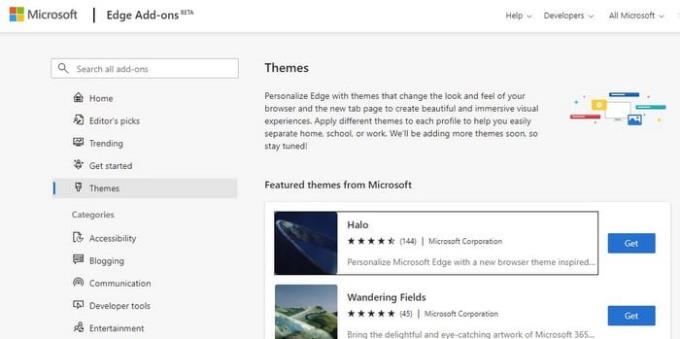
Microsoft спочатку покаже вам теми функцій. Є з чого вибрати. Якщо ви не бачите себе, ви завжди можете скористатися опцією пошуку ліворуч і ввести слово, яке найкраще описує теми, які ви шукаєте. Коли ви знайдете його, натисніть кнопку Отримати та підтвердьте завантаження.
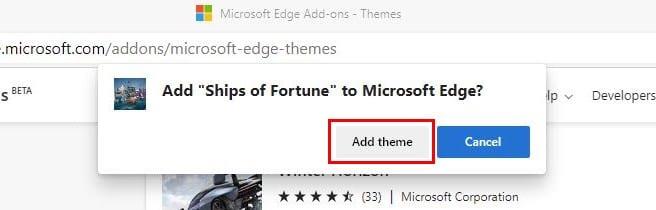
Надати браузеру Edge особистий стиль для деяких є обов’язковим. Щоразу, коли вам набридає поточна тема, ви знаєте, що інші теми чекають на встановлення. З яких тем ви почнете? Дайте мені знати, яку тему ви встановлюєте в коментарях нижче, і не забудьте поділитися цією публікацією з іншими.
Ось посібник про те, як змінити тему, кольори та інші елементи в Windows 11, щоб створити чудовий робочий стіл.
Ось як ви можете отримати максимальну віддачу від Microsoft Rewards для Windows, Xbox, Mobile, покупок і багато іншого.
Чи траплялося вам, що на вашому комп’ютері з Windows 10 щось переривається, і вам доводиться виходити або вимкнути комп’ютер? Ви хотіли б, щоб був спосіб
Захистіть свій пароль Microsoft, змінюючи його час від часу. Забули пароль облікового запису Microsoft? Без проблем, ось що вам потрібно зробити.
Чи хотіли ви коли-небудь мати можливість миттєво перейменовувати файли в Windows 10? PowerToys підтримує PowerRename, ще одну дивовижну утиліту, яку пропонує
Якщо ви вже використовуєте PowerToys, можливо, ви вже знаєте про всі доступні корисні утиліти, які полегшують ваше життя, включно з диспетчером клавіатури.
Наразі Microsoft підтримує блокове завантаження лише в SharePoint та OneDrive для бізнесу та лише для файлів Office.
Windows 10 додала багато вдосконалень дизайну на робочий стіл Windows. Особливо після впровадження нової системи Fluent Design System від Microsoft, motion and
Який браузер ви використовуєте і як він виглядає, це може бути дуже особистим досвідом. Чи знаєте ви, що ви можете налаштувати Microsoft Edge за допомогою спеціальних тем? Якщо ти цього не зробив
Раніше сьогодні Microsoft оголосила, що більше людей отримають доступ до персоналізованих новин та інтересів на панелі завдань Windows 10. Хоча це чудово
Завдяки глибокій інтеграції з Microsoft Office 365 Microsoft Teams стала найкращим рішенням для відеодзвінків для мільйонів людей по всьому світу. Незважаючи на те, що він не є найбільш зручним для користувачів…
Сьогодні ми добре покажемо вам, як ви можете контролювати свою конфіденційність і очистити історію пошуку Bing і історію Microsoft Edge.
Помилка 124 означає, що вашому пристрою Android не вдалося підключитися до серверів Solitaires. Щоб виправити це, очистіть кеш і оновіть гру.
Outlook — це новий Hotmail. Єдиний спосіб отримати доступ до свого старого облікового запису Hotmail – це веб-програма Outlook.
PowerToys настільки зручна утиліта, що важко вибрати, яка конкретна утиліта є найбільш корисною для вашої продуктивності. Диспетчер клавіатури, Image Resizer та
Завдяки геніальній робочій атмосфері, яку вона забезпечує, Microsoft Teams стала однією з провідних програм для відеоконференцій за останні кілька місяців. Зі школами та робочими місцями вибирають…
З початку пандемії COVID-19 у всіх додатках для відеоконференцій спостерігається величезний сплеск трафіку, і Microsoft Teams не є винятком. Робота вдома стала новою нормою, і це...
Якщо ви новачок у Microsoft Edge, ось корисна порада, яка допоможе вам автоматично очищати історію перегляду кожного разу, коли ви виходите з браузера. Ось що ти
Якщо ваш OneDrive для Android не завантажує фотографії, перевірте налаштування програми OneDrive і переконайтеся, що програма має доступ до вашої галереї камери.
Якщо Microsoft Kaizala не працює на вашому комп’ютері, очистіть кеш браузера, вимкніть розширення та оновіть версію браузера.
Дізнайтеся, як ефективно заблокувати чи розблокувати користувачів на LinkedIn з нашими зрозумілими інструкціями.
Дізнайтеся, як приховати свою активність на Facebook, щоб інші не бачили, за ким ви стежите. Відкрийте налаштування конфіденційності та захистіть свою інформацію.
Дізнайтеся, як приховати своє прізвище у Facebook за допомогою налаштувань мови та конфіденційності для збереження вашої анонімності.
Дізнайтеся, як вирішити проблему «Відео на Facebook не відтворюється» за допомогою 12 перевірених методів.
Дізнайтеся, як додати фігури в Google Docs за допомогою Google Drawings, зображень та таблиць. Використовуйте ці методи для покращення ваших документів.
Google Таблиці є чудовою альтернативою дорогим програмам для підвищення продуктивності, як-от Excel. Наш посібник допоможе вам легко видалити лінії сітки з Google Таблиць.
Дізнайтеся, чому YouTube не зберігає вашу історію переглядів і як можна це виправити. Вимкніть блокувальник реклами та перевірте інші рішення для відновлення історії.
Дізнайтеся, як налаштувати дзеркальне відображення веб-камери в Zoom для природного вигляду вашого відео під час дзвінків.
У Twitter у вас є два способи ідентифікувати себе: за допомогою ідентифікатора Twitter і відображуваного імені. Дізнайтеся, як правильно змінити ці дані для кращого використання Twitter.
Якщо ваша PlayStation 5 перегрівається, дізнайтеся 6 ефективних способів охолодження для запобігання пошкодженням.




























